如何將 PDF 轉換為向量?
2025-08-06 16:02:41 • 分類: 關於PDF 檔案的知識 • 經過驗證的解決方案
你能否將 PDF 轉換為向量 圖像?在本文中,我們將向你介紹如何將 PDF 轉換為向量圖像。一種方法是使用線上 PDF 轉向量轉換器。
向量圖像是由直線、曲線和數學公式組成的圖形,它們被組合起來創建圖像。我們使用 Adobe Illustrator 和 CorelDraw 等軟體創建這種圖像。與光柵圖像相比,這些類型的圖像尺寸更小,並且可縮放性更強。此外,向量圖像更易於編輯。向量圖像的一個缺點是它們在網路上沒有得到完全支持。因此,如果要在網路上使用它們,你必須將它們轉換為其它格式。
第1部分:PDF 是否是向量檔案?
PDF 通常也是向量檔案。這取決於創建 PDF 的方式以及在創建時其圖層是否展平。如要要確定 PDF 檔案是向量檔案還是光柵檔案,你可以使用 PDF 查看器運行測試。
是一款 PDF 查看器和編輯器,可以編輯 PDF 中的文字和圖像。如果要檢查 PDF 檔案是否為向量,請在 PDFelement 中打開該檔案,然後放大 PDF 圖像的細節,直到放大率大於 400%。如果細節在縮放時呈現出像素化,則該 PDF 為光柵檔案。如果圖像仍然清晰平滑,則該 PDF 為向量檔案。
如果你需要將 PDF 轉換為向量檔案,例如 SVG、EPS 或 AI 向量,你可以使用下面的 PDF 轉向量轉換器 。
如果你需要編輯 PDF 向量檔案,你可以使用PDFelement,這是一個全能PDF 解決方案。在處理 PDF 時,你需要一個可以執行大部分 PDF 操作的工具,無需再用其它軟體執行大部分工作。PDFelement 可以 將 PDF 轉換為 許多其它格式,例如 PNG、JPG、TIFF 等等。此外,該軟體還是 PDF 創建器、編輯器、註釋器和 PDF 表單填寫器。它設計精良,允許你在“明亮”模式或“深色”模式下閱讀和查看你的 PDF 檔案。你可以瀏覽頁面、滾動查看甚至縮放內容。它能成為市場上首屈一指的 PDF 軟體,其用戶界面也是原因之一。Wondershare PDFelement 是一款跨平台軟體,可以安裝在 Windows、Mac、iOS 和 Android 作業系統上。
第2部分:將 PDF 轉換為向量 (SVG)
當你在網路上搜索時,將 PDF 轉換為向量圖像有不同的方法。將 PDF 轉換為向量圖像的一種方法是使用線上軟體。Onlineconvert.com 就是線上工具的一個示例,它允許你將 PDF 轉換為 SVG、TIFF、PICT、PIX 等格式。不多說了,讓我們看看如何在此網站上將 PDF 轉換為可縮放圖像。
第1步。訪問 PDF 轉向量轉換器
在你的瀏覽器中轉到 Online-Convert 網站。然後選擇左側選單欄中的“轉換為 SVG”。
第2步。將 PDF 轉換為 SVG 向量檔案
接下來,你需要上傳你想要轉換的 PDF 檔案。你可以在你的電腦上瀏覽查找、輸入其 URL 連結 (如果它在網路上)、或者從 Dropbox 或 Google Drive 中選擇。如有必要,你可以在該網站進行一些輸出設置。最後,點擊“轉換”按鈕。
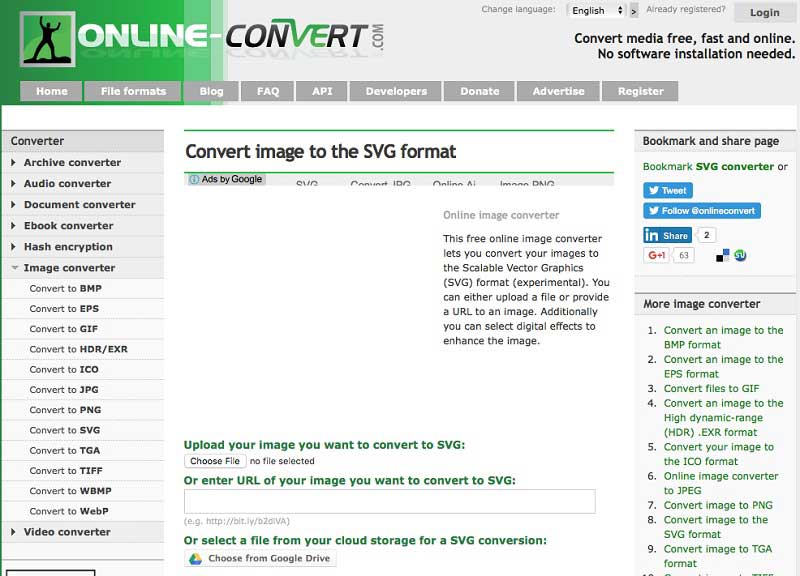
第3部分:將 PDF 轉換為向量 (AI)
你可以使用 Adobe Illustrator 程式將 PDF 轉換為向量 AI。這需要幾個簡單的步驟。
第1步。啟動 Adobe Illustrator,點擊“檔案 > 打開”,選擇你想要轉換的 PDF 檔案。
第2步。在打開該 PDF 檔案之後,點擊“檔案 > 保存”,將該檔案另存為 AI 格式。
此外還有一些線上 PDF 轉向量檔案轉換器,你可以使用它們將 PDF 轉換為 AI,例如 PDFmall PDF to AI 轉換器。
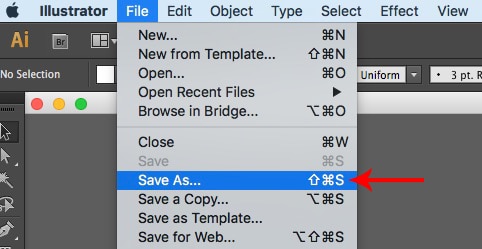
第3部分:將 PDF 轉換為向量 (EPS)
EPS 是一種向量檔案格式,通常由 Adobe Illustrator 創建,用於專業和高質量圖像打印,例如廣告牌廣告、大型海報。如果你需要將 PDF 轉換為 EPS 向量檔案,有一些線上 PDF 轉換器可以幫助你。Convertio PDF to EPS 轉換器就是這些工具中的一款。
第1步。進入 PDF 轉 EPS 轉換器。點擊“選擇檔案”以上傳你的 PDF 檔案(可為多個)。免費版中的最大檔案大小為 100MB。
第2步。在上傳檔案之後,點擊“轉換”,等待該檔案轉換完成。
第3步。將 EPS 檔案下載到你的設備。
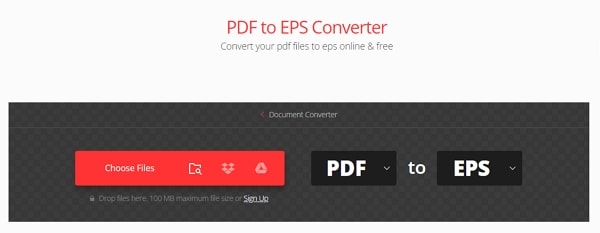
第5部分:適用於 Windows 和 Mac 用戶的最佳 PDF 編輯器和轉換器
PDFelement 是一款功能強大且易於使用的 PDF 編輯器,它可以解決幾乎所有你遇到的 PDF 問題。
- 它支持將 PDF 檔案批量轉換為 PPT、XLS、DOC、HTML、RTF、TXT、EPUB 和圖像等輸出格式。
- 它還允許你通過合併 PDF 檔案、合併支持的檔案、從空白文件、HTML、RFT、Keynotes、圖像和剪貼板來創建 PDF 檔案。
- 你可以使用它 填寫 PDF 表單 ,也可以生成新的 PDF 表單。
- 它允許你將數字簽名添加到你的 PDF 檔案中。
- 它具有 OCR 功能,使你能夠編輯、搜索和復制基於圖像的檔案上的文字。
- 它允許你對 PDF 上的文字、對象和圖像進行批量密文處理。
- 它內置了不同的標記,例如:自黏便箋、文字註釋、標註註釋、註釋、水印、突出顯示、底線和刪除線。
- 它是一款現代化的軟體,允許你在 PDF 檔案中批量添加標記。
- 它允許你添加 bates、編號、頁腳和頁眉。
- 使用這款軟體,你不僅可以將 PDF 檔案的頁面旋轉到特定角度,還可以裁剪 PDF 中不需要的部分。




Quintela
staff 編輯